Indholdsfortegnelse:
- Trin 1: Lav aksen til plotteren
- Trin 2: Opbygning af basen eller strukturen
- Trin 3: Opbygning af kredsløbet
- Trin 4: Lodning
- Trin 5: Stabilisering af maskinen
- Trin 6: Fremstilling af servovogne
- Trin 7: Færdiggørelse af hardware
- Trin 8: SOFTWARE
- Trin 9: Udskrivning af billederne
- Trin 10: SUCCES

Video: DIY skrivemaskine ved hjælp af ridser: 10 trin

2024 Forfatter: John Day | [email protected]. Sidst ændret: 2024-01-30 08:28




Hej alle velkommen til vores nye instruktører dagens projekt er en mini CNC plotter, der er blevet fremstillet ved hjælp af gamle genbrugte ridse materialer, så lad os se hvordan det er lavet
Trin 1: Lav aksen til plotteren





Først og fremmest startede vi med at redde stepper motorskydere fra det gamle cd-dvd-drev, da vi vil bruge dem som vores x- og y-aksevogne
Trin 2: Opbygning af basen eller strukturen



Jeg bruger 5 mm tykt ACP -ark til at bygge hovedbasen til Potter, derefter monterede jeg skyderne på den ved hjælp af nogle bolte og møtrikker i kombination med nogle skiver og dele af gammel skitsepen for at lave en forhøjet platform til x -akse, vi brugte også en vinkelbeslag til at holde y-aksen fast vinkelret på basen med dette er gjort vores x og y-akse er færdig nu lad os gå til et andet trin
Trin 3: Opbygning af kredsløbet




Nu som sædvanlig skal du helt sikkert bruge et kredsløb til at køre vores beskytter til de drivere, jeg har gået til A4988 og til mikrokontrolleren og arduino -kortet mere specifikt og arduino Nano, som jeg skal reparere, da det var en bjærget, som jeg har fået gratis fra min ven, du kan se, hvordan jeg var i stand til at reparere det i en af mine tidligere videoer, derfor indeholder det samlede materiale et Servo arduino board A4988 drivers2 kondensatorer 100 (uf) microfarad hver og aldrig desto mindre et perfboard
Trin 4: Lodning



nu var det tid til at bygge drivkredsløbet til projektet, så jeg begyndte at lodde alt på et stykke perfboard, og det var en lang og kedelig proces, og det tog mig omkring 30 minutter at lodde alt perfekt til perfboardet, men jeg var for meget begejstret for at fuldføre det, at jeg glemte trætheden og gik videre …
Trin 5: Stabilisering af maskinen




Dernæst fik jeg at vide, at min maskine ikke forbliver stabil på grund af forskellige størrelser af bolte og møtrikker, så jeg tilføjede stykker termokol fra gamle emballagematerialer, som jeg havde lagt rundt med lidt varm lim for at gøre den stabil
Trin 6: Fremstilling af servovogne



Nu har vi brug for en slags mekanisme til at tale pennen op og ned for at hjælpe os med at skrive, så jeg gik til at lave denne meget enkle mekanisme (du kan se klare billeder ovenfor) for at gøre det samme stykke arbejde, der er lavet af nogle stykker ACP -ark og en servo, i kombination med en fjeder og en stang
Trin 7: Færdiggørelse af hardware



Derefter limede jeg servomekanismen til y -aksen og tilføjede også en 12 volt adapter for at tilslutte en 12v strømadapter til a4988 -drivere til at køre plotteren, mens jeg valgte USB til at drive selve arduinoen.
Trin 8: SOFTWARE

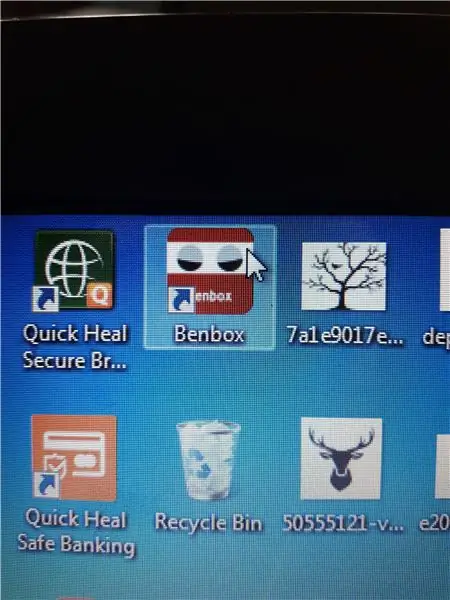
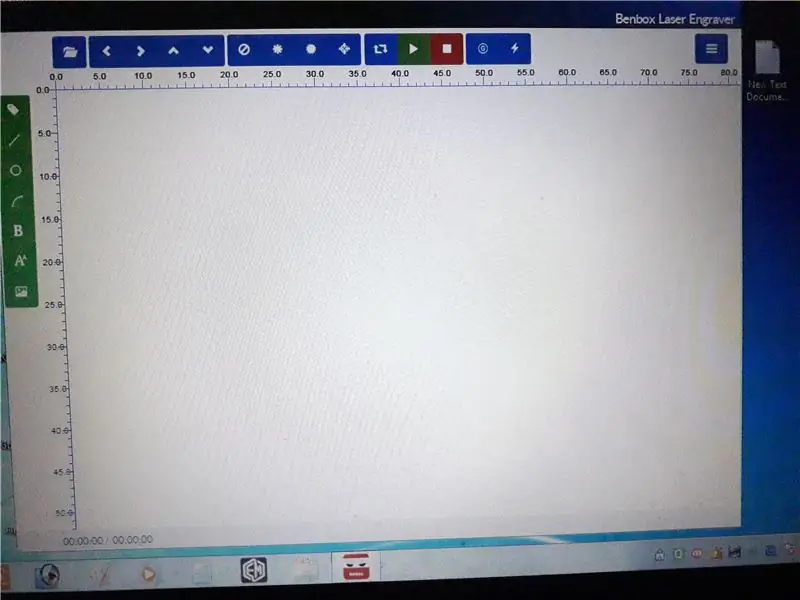
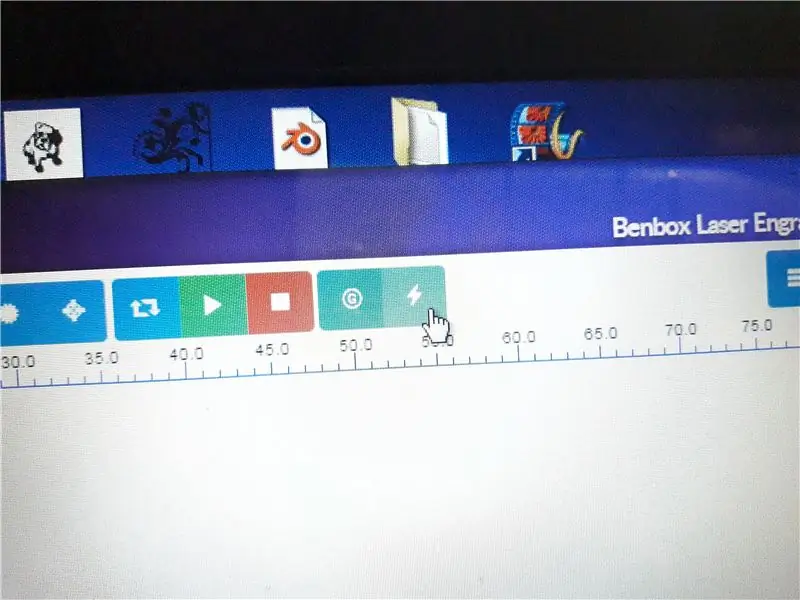
næste del kommer softwaredelen, vi skal først installere software kendt som benbox -software og opdatere den filmware, der leveres til arduino, derefter skal du foretage de samme indstillinger, som jeg har gjort, kan du se på billedet ovenfor
Trin 9: Udskrivning af billederne

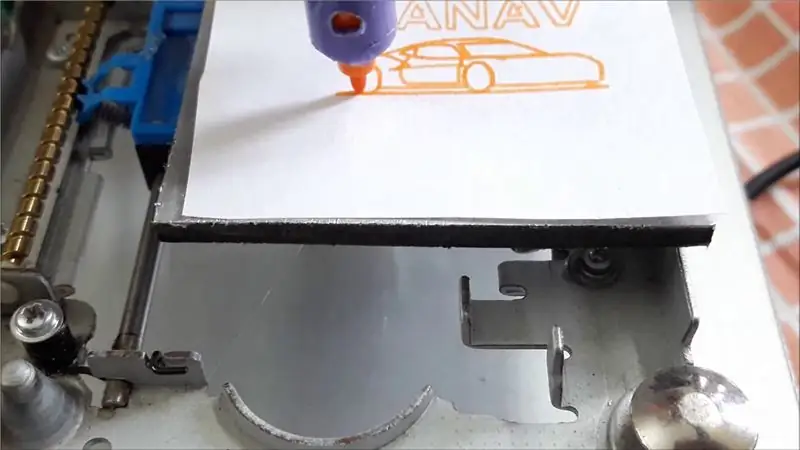

nu er vores projekt ved at fuldføre bare vælge de billeder, du vil udskrive, ændre størrelsen på det, som du har brug for det, årsagen til at vælge denne software var, at fordi vi ikke behøver at konvertere billederne til G -kode først, kan det også være meget tid ændre størrelsen på billederne meget let, og vi kunne også udskrive det i enhver hastighed ved hjælp af brugervenlige knapper og instruktioner
Trin 10: SUCCES
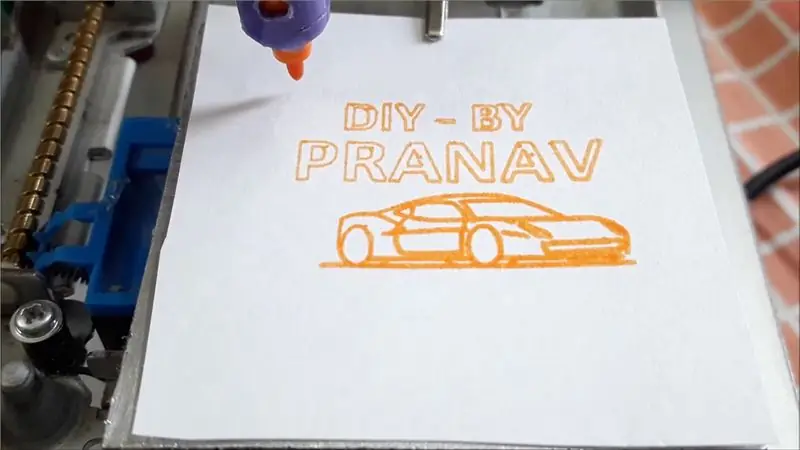



Nu kan du udskrive billeder, billeder, tegninger, tekst og vektorer osv … for at få nøjagtige kopier af dem skal jeg fortælle dig, at det er meget effektivt og meget attraktivt at lege med. Jeg er sikker på, at du må have lært noget af det Tak for at give din tid til at læse mine instruktioner, lad venligst dine kommentarer og tvivl herunder og del, hvis du har gjort det, følg også med, mød dig i den næste, der kommer snart:)
Anbefalede:
DIY -- Sådan laver du en edderkoprobot, der kan kontrolleres ved hjælp af smartphone ved hjælp af Arduino Uno: 6 trin

DIY || Sådan laver du en edderkoprobot, der kan styres ved hjælp af smartphone Brug af Arduino Uno: Mens du laver en edderkoprobot, kan man lære så mange ting om robotik. Ligesom at lave robotter er underholdende såvel som udfordrende. I denne video vil vi vise dig, hvordan du laver en Spider -robot, som vi kan betjene ved hjælp af vores smartphone (Androi
Kontrol ledt over hele verden ved hjælp af internet ved hjælp af Arduino: 4 trin

Kontrol ledt over hele verden ved hjælp af internet ved hjælp af Arduino: Hej, jeg er Rithik. Vi kommer til at lave en internetstyret LED ved hjælp af din telefon. Vi kommer til at bruge software som Arduino IDE og Blynk.Det er enkelt, og hvis det lykkedes dig, kan du styre så mange elektroniske komponenter, du ønskerTing We Need: Hardware:
DIY CNC -skrivemaskine ved hjælp af GRBL: 16 trin

DIY CNC-skrivemaskine ved hjælp af GRBL: I dette projekt vil jeg vise dig, hvordan du nemt bygger din egen billige Arduino CNC-plotter ved hjælp af gratis og open-source software! Jeg er stødt på en masse tutorials, der forklarer, hvordan du bygger din egen CNC plotter, men ikke en eneste, der forklarer i de
Sådan laver du en drone ved hjælp af Arduino UNO - Lav en quadcopter ved hjælp af mikrokontroller: 8 trin (med billeder)

Sådan laver du en drone ved hjælp af Arduino UNO | Lav en Quadcopter ved hjælp af mikrokontroller: Introduktion Besøg min Youtube -kanal En Drone er en meget dyr gadget (produkt) at købe. I dette indlæg vil jeg diskutere, hvordan jeg gør det billigt ?? Og hvordan kan du lave din egen sådan til en billig pris … Nå i Indien alle materialer (motorer, ESC'er
RF 433MHZ radiostyring ved hjælp af HT12D HT12E - Lav en RF -fjernbetjening ved hjælp af HT12E & HT12D med 433mhz: 5 trin

RF 433MHZ radiostyring ved hjælp af HT12D HT12E | Oprettelse af en RF -fjernbetjening ved hjælp af HT12E & HT12D med 433mhz: I denne instruktør vil jeg vise dig, hvordan du laver en RADIO -fjernbetjening ved hjælp af 433mhz sendermodtagermodul med HT12E -kode & HT12D -dekoder IC.I denne instruktive kan du sende og modtage data ved hjælp af meget meget billige KOMPONENTER SOM: HT
